

项目概况页面由上至下分别是顶部的项目统计信息栏、预警信息、分析图表、标引、分析报告、其他文件和底部工具栏组成。项目概况页面上方是专利项目的名称,名称下面是备注信息,可以在文件夹目录树操作编辑备注信息,备注信息下面是项目项目统计信息栏,有项目相关的总体内容的数量信息,由八个圆形图标构成,分别代表了专利数量、状态预警专利数量、标引专利数量、关注专利数量、标注专利数量、分析图表数量、分析报告数量和其他文件的数量,每个圆形图标都可以点击进入查看对应的详细信息。

总体内容数量信息下面针对不同的具体内容罗列了具体的一些数量信息,具体的信息涉及到预警、分析图表、标引、分析报告和其他文件。
项目中的专利如果添加了预警设置,当有预警状态更新的时候在 中可以查看具体的预警类型统计信息,包括
中可以查看具体的预警类型统计信息,包括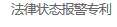 、
、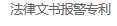 和
和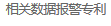 。
。

点击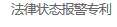 、
、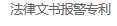 或
或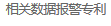 中任意一个均可以链接到相关预警类型的项目专利概览页面进行查看。
中任意一个均可以链接到相关预警类型的项目专利概览页面进行查看。
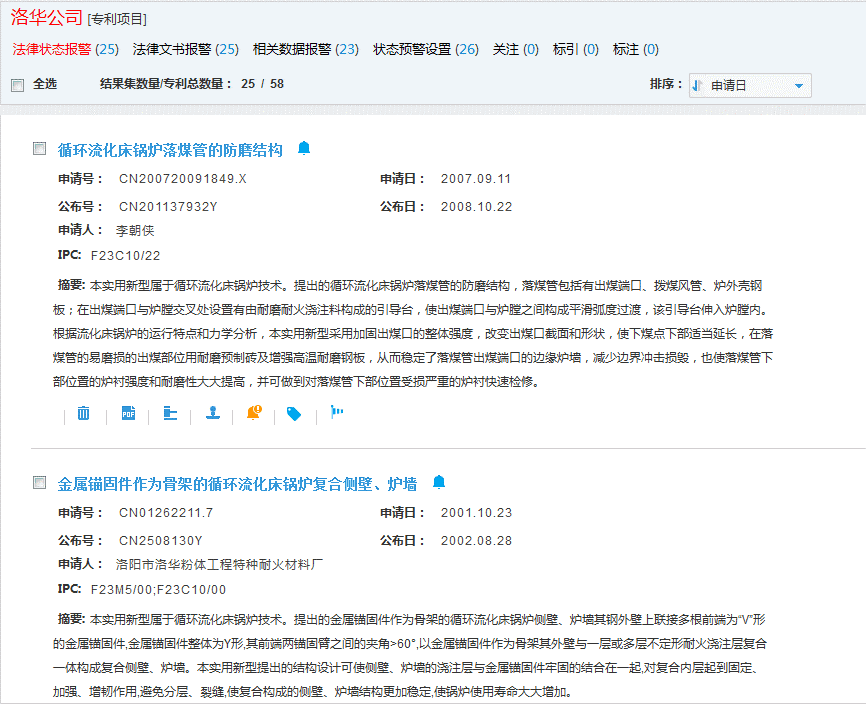
利用Inspiro提供的各种分析功能(用户自定义分析、引证分析、关联关系分析、聚类分析)生成的分析图表都可以保存下来,在项目概况中的 可以查看相关的信息。分析图表这一栏的顶端会显示分析图表的个数、占用空间的大小,下方列出了所有保存分析图表的缩略图、名称和完成时间。
可以查看相关的信息。分析图表这一栏的顶端会显示分析图表的个数、占用空间的大小,下方列出了所有保存分析图表的缩略图、名称和完成时间。
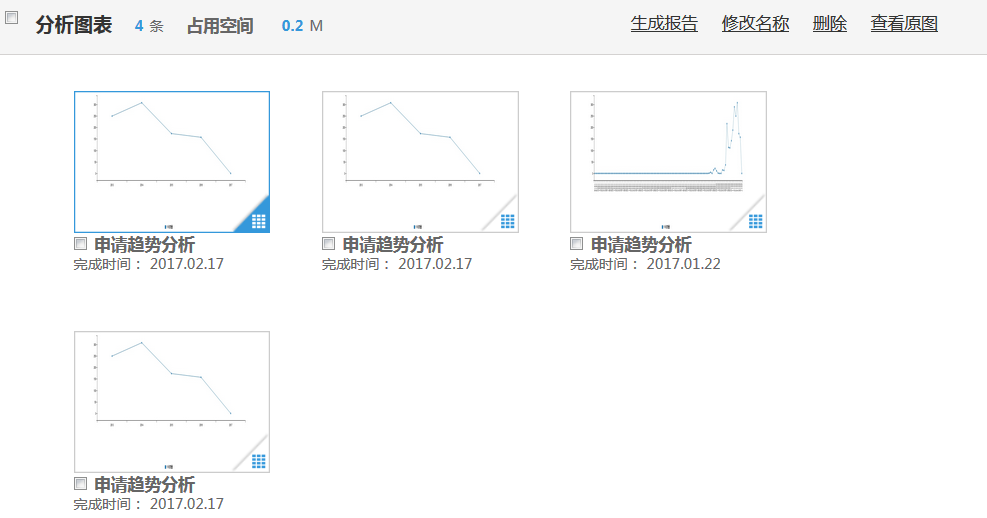
针对这部分的操作主要包括:
生成报告:选择某个或者某几个分析图表的缩略图前的复选框 ,然后点击
,然后点击 ,会根据选择的分析图表生成一个或多个分析报告,生成的分析报告可以在项目概况下方的分析报告这一栏查看和操作。
,会根据选择的分析图表生成一个或多个分析报告,生成的分析报告可以在项目概况下方的分析报告这一栏查看和操作。
修改名称:选择一个分析图表的缩略图前的复选框 ,然后点击
,然后点击 ,会弹出对话框,在新名称后面的编辑区编写新的名称后点击
,会弹出对话框,在新名称后面的编辑区编写新的名称后点击 完成修改名称的操作。
完成修改名称的操作。
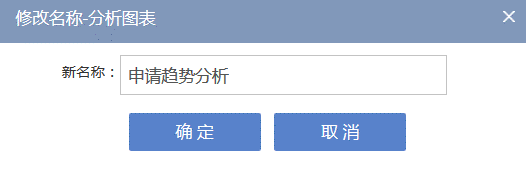
删除:选择某个或者某几个分析图表的缩略图前的复选框 ,然后点击
,然后点击 ,会弹出对话框,在弹出的对话框中点击
,会弹出对话框,在弹出的对话框中点击 完成分析图表删除的操作。
完成分析图表删除的操作。
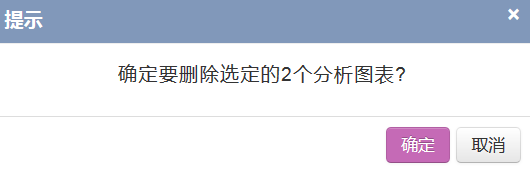
查看原图:选择选择某个或者某几个分析图表的缩略图前的复选框 ,然后点击
,然后点击 ,会弹出专利分析图表放大页面,点击
,会弹出专利分析图表放大页面,点击 向上或者点击
向上或者点击 向下翻页查看不同的分析图表的原图。
向下翻页查看不同的分析图表的原图。
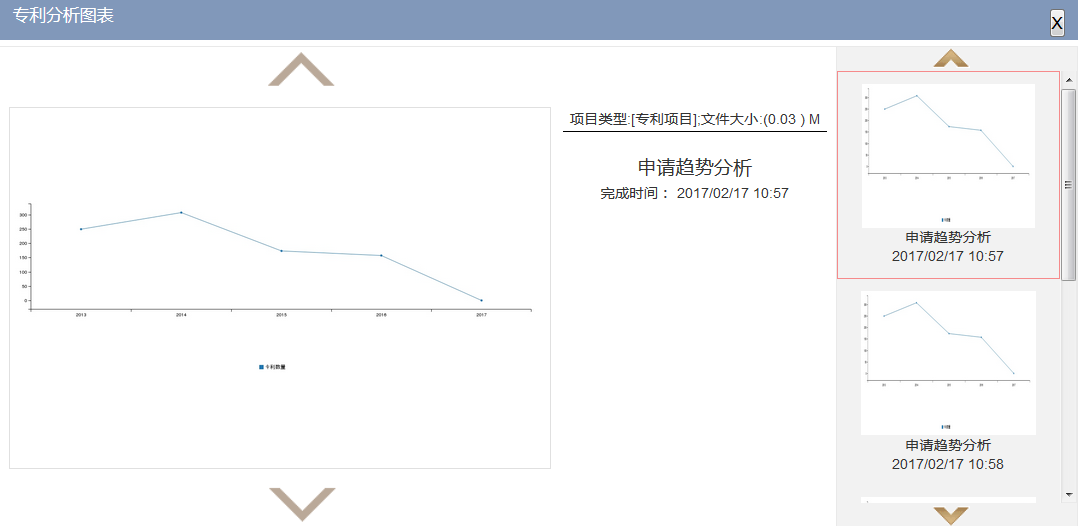
如果在项目中设置了对专利的标引,则设置过的标引的信息会在 这一栏里面显示。这一栏的顶部有标引项数量、标引词数量以及项目中被标引的专利数量,下面则列出了所有的标引项的详细信息,包括各个标引项的名称、各个标引项使用的标引词的数量、各个标引项标引到的专利的数量,其中
这一栏里面显示。这一栏的顶部有标引项数量、标引词数量以及项目中被标引的专利数量,下面则列出了所有的标引项的详细信息,包括各个标引项的名称、各个标引项使用的标引词的数量、各个标引项标引到的专利的数量,其中 前的词语就是标引项的名称。
前的词语就是标引项的名称。
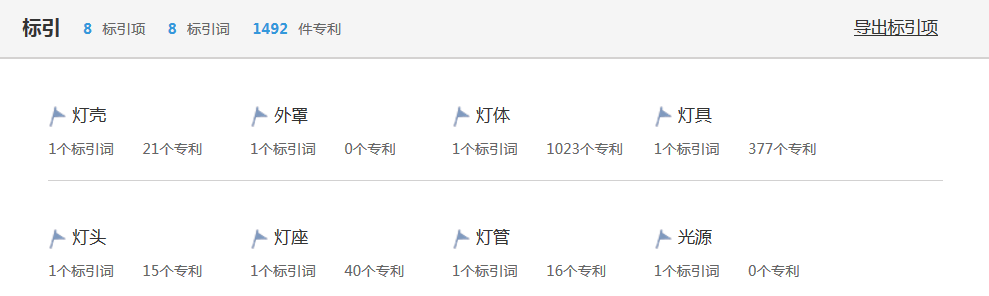
所有的标引项可以导出成TXT文件,只需要点击 ,然后在弹出的对话框中点击
,然后在弹出的对话框中点击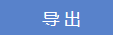 ,再选择保存文件的路径保存即可。
,再选择保存文件的路径保存即可。
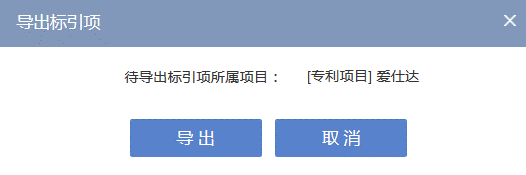
利用系统生成的项目专利分析报告全部保存在 这一栏中,这一栏的顶部显示有分析报告的数量、占用的空间总大小,下方则罗列了所有分析报告的名称、占用空间大小和创建时间信息。
这一栏中,这一栏的顶部显示有分析报告的数量、占用的空间总大小,下方则罗列了所有分析报告的名称、占用空间大小和创建时间信息。
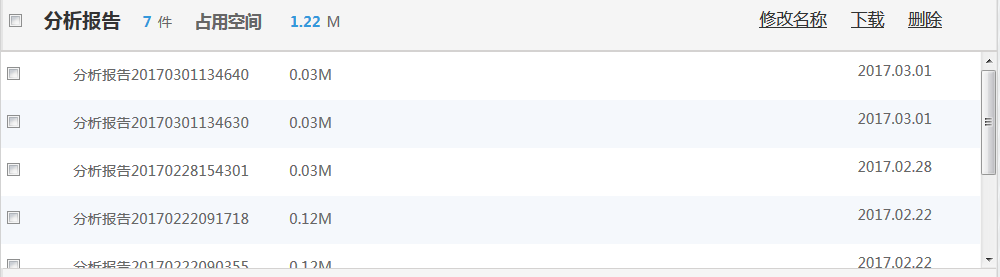
针对这部分的操作主要包括:
修改名称:选择一个分析报告前的复选框 ,然后点击
,然后点击 ,会弹出对话框,在新名称后面的编辑区编写新的名称后点击
,会弹出对话框,在新名称后面的编辑区编写新的名称后点击 完成修改名称的操作。
完成修改名称的操作。
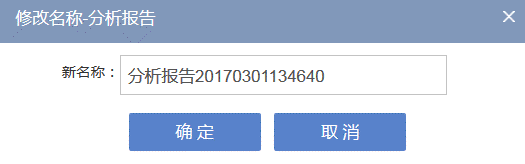
下载:选择一个分析报告前的复选框 ,然后点击
,然后点击 ,会弹出对话框,在弹出的对话框中点击
,会弹出对话框,在弹出的对话框中点击 后再选择保存文件的路径保存即可。
后再选择保存文件的路径保存即可。

删除:选择某个或者某几个分析报告前的复选框 ,然后点击
,然后点击 ,会弹出对话框,在弹出的对话框中点击
,会弹出对话框,在弹出的对话框中点击 完成分析报告删除的操作。
完成分析报告删除的操作。
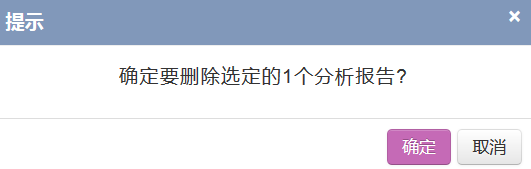
Inspiro的项目下除了可以管理系统自身生成的文件之外,还可以上传保存管理系统外的各种文件,包括DOC、TXT、JPEG等多种形式的文件都可以存在 这一栏,其顶部显示有文件的个数和所占用的空间大小,下面显示的是上传保存的各个文件名、各个文件占用空间大小以及各个文件上传的时间。
这一栏,其顶部显示有文件的个数和所占用的空间大小,下面显示的是上传保存的各个文件名、各个文件占用空间大小以及各个文件上传的时间。
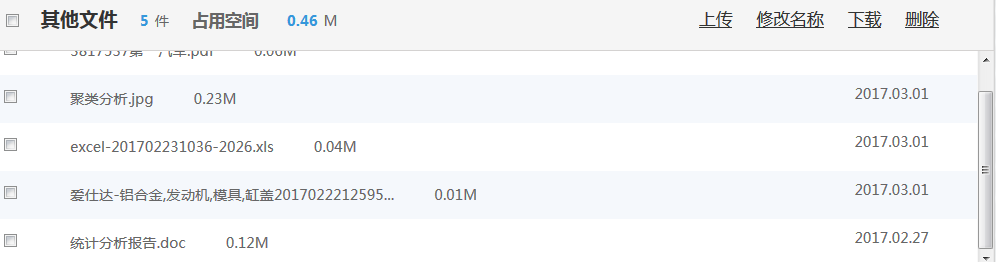
针对这部分的操作主要包括:
上传:点击 ,在弹出的对话框中浏览选择想要上传的本地电脑中的文件,点击
,在弹出的对话框中浏览选择想要上传的本地电脑中的文件,点击 完成文件上传操作。
完成文件上传操作。
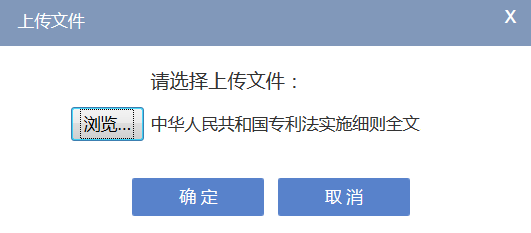
修改名称:选择一个上传文件前的复选框 ,然后点击
,然后点击 ,会弹出对话框,在新名称后面的编辑区编写新的名称后点击
,会弹出对话框,在新名称后面的编辑区编写新的名称后点击 完成修改名称的操作。
完成修改名称的操作。
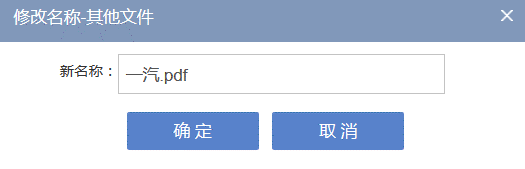
下载:选择一个上传文件前的复选框 ,然后点击
,然后点击 ,会弹出对话框,在弹出的对话框中点击
,会弹出对话框,在弹出的对话框中点击 后再选择保存文件的路径保存即可。
后再选择保存文件的路径保存即可。
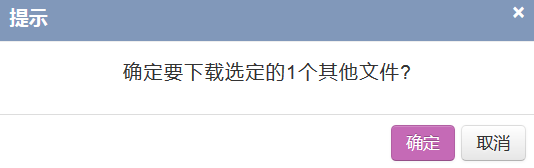
删除:选择某个或者某几个上传文件前的复选框 ,然后点击
,然后点击 ,会弹出对话框,在弹出的对话框中点击
,会弹出对话框,在弹出的对话框中点击 完成上传文件的删除操作。
完成上传文件的删除操作。
